
Den NVIDA Daucht Installatiounsprochdo gëtt dacks manifestéiert nodeems Dir dëse Problem 3. kritt hutt, fir all Mount ze läschen, an nodeems neier Liesen hutt
Troubleshooting Nvidia Driver Installatioun an Windows 10
Dësen Artikel wäert Schrëtt fir Schrëtt beschreiwen d'Prozedur fir d'Videokaart Chauffeuren erëm ze reinstalléieren.Lektioun: Re-install Video Kaart Chauffeuren
Schrëtt 1: Uninstallatioun vun Nvidia Komponenten
Als éischt musst Dir all Nvidia Elementer ewechhuelen. Dir kënnt dat manuell maachen oder mat engem speziellen Utility maachen.
Mat Hëllef vun der Utility
- Eroplueden Display Driver Uninstaller.
- Gitt op "Safe Mode". Fir ze starten Win + R, gitt an de String
msconfig
A leeft de "OK" Knäppchen andeems Dir op den "OK" klickt.
- Am Download Tab, kuckt "Safe Mode". Parameteren kënnen minimal lénks ginn.
- Elo gëllen d'Astellungen a reboot.
- Ausbezuelen d'Archiv an op d'DDD op.
- Wielt de gewënschte Video Chauffer an leeft d'Deinstallatioun mat der "Läschen a Reboot" Knäppchen.
- Waart op d'Enn vun der Prozedur.
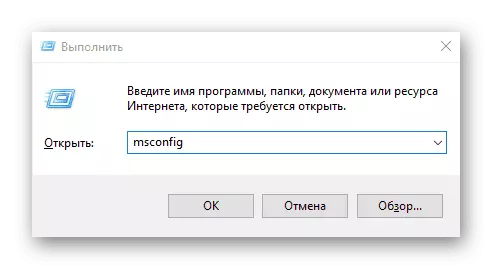


Onofhängeg Entfernung
- Schleift riets klickt op der Start Ikon an wielt "Programmen a Komponenten".
- Fannen an läschen all Nvidia Komponenten.
- Restart den Apparat.
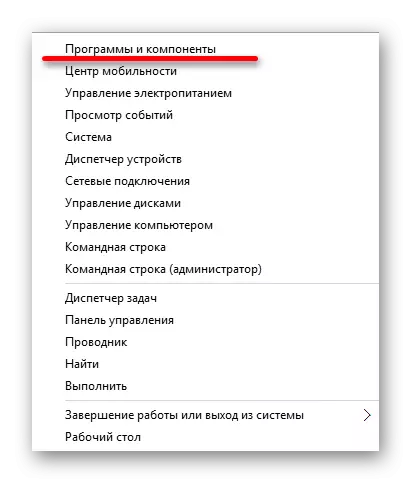

Dir kënnt och NVIDIA Elementer läschen mat anere Utilities.
Da klickt dann déi entspriechend Wunnsëtz a kommen eréischt mat net weider mat net weider mat net weider mat net weider a Formfunktiounen.
Schrëtt 3: Installatioun vun de Chauffeuren
Als nächst sollt Dir e Grafik Chauffer installéieren déi virdrun erofgeluede gouf. Et ass wichteg datt de Computer keen Zougang zum Internet huet nodeems hien nei opgeriicht huet an beim Installatioun.
- Lafen den Installateurdatei.
- Wielt "Selektiv Installatioun" a klickt "Next".
- Follegt d'Instruktioune an de Computer erëm nei starten.
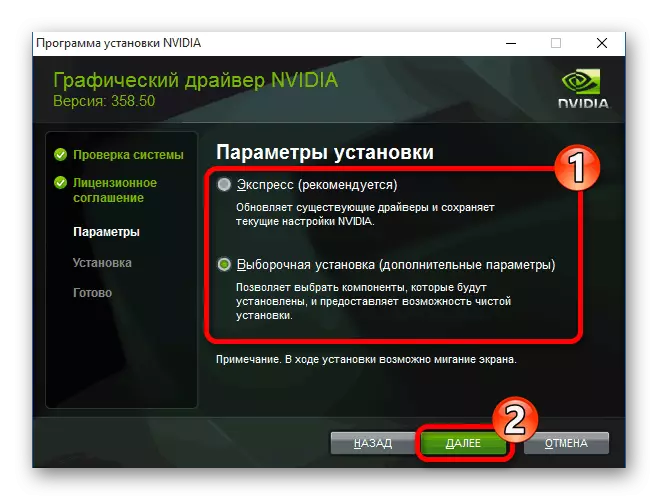
Wann Ären Apparat e Schrauwen huet an et erëm opgelignt, waart zéng Minutten.
- HOLD WIN + R, wann wärend enger bestëmmter Zäit näischt geännert huet.
- Op Englesch Layout blann Enter
Shutdown / R.
A leeft den Enter Schlëssel.
- Nom Audio Signal oder no eelef Sekonnen, dréckt Enter.
- Et ginn e Restart vum Computer. Wann dëst net geschitt, maacht den forcéierten Ofkierzung andeems Dir de Power Knäppchen hält. Wann de PC erëm ageschalt ass, sollt alles schaffen.
Nom Engakt bieden Iech ugebueden nach ugebueden, de NTVIidia Video Kaart ass an de System installéiert ginn an an den Apparat selwer ze schaffen.
Den NVIDIA Driver Installatiounsprobleem an Windows 10 ass einfach duerch déi voll Reinstallatioun vun der entspriechender Softwarnungskonten ze geléist. No propper Installatioun, OS NEE Feeler gi manifestéiert, well et normalerweis geschitt nodeems se automatesch duerch den Aktualiséierungszentrum gemaach gëtt.
